
Když jsem si koupil Nexus 7, první věc, na kterou jsem myslel, bylo nainstalovat na něj Ubuntu touch. K tomu však musí být Nexus 7 nejprve rootován. V tomto článku vám ukážu, jak rootovat Nexus 7 2013 v Ubuntu Linux .
Tento výukový program byl proveden na počítači Dell Inspiron se systémem Ubuntu 13.10 a Nexus 7 2013 se systémem Android Kitkat . Postupoval jsem podle postupu uvedeného na fóru XDA Developer Forum, pouze je předkládám v humánnějším formátu s jasnými pokyny a snímky obrazovky, aby své zařízení Nexus 7 mohli rootovat i začátečníci.
Než přistoupíme k rootování Nexus 7 2013 v Linuxu, podívejme se, jaké jsou předpoklady.
Předpoklad pro rootování Nexus 7 2013 v Linuxu:
- Počítač se systémem Linux (nejlépe Ubuntu).
- Nexus 7 2013 a kabel USB.
- Připojení k internetu.
Než budete pokračovat s rootováním, musím vás upozornit, že tím porušíte záruku vašeho zařízení. Také, pokud věci pokazíte (což byste neměli), nenesu žádnou odpovědnost. Až budete připraveni riskovat, pojďme se podívat, jak rootovat Nexus 7 2013.
Kroky k zakořenění Nexus 7 2013 v systému Linux:
1. Nainstalujte nástroje pro vývojáře Android
Budete potřebovat nástroje adb a fastboot Android pro vývojáře. Otevřete terminál a pomocí následujících příkazů jej nainstalujte do Ubuntu:
sudo apt-get install android-tools-adb
sudo apt-get install android-tools-fastboot2. Povolte možnost ladění USB na zařízení Nexus 7
Než připojíte zařízení Nexus 7, musíte na něm povolit ladění USB. Přejděte do Nastavení->O tabletu->Číslo sestavení. Klepněte na číslo sestavení 7krát. Tím povolíte vývojářský režim na vaší kartě. Možnosti vývojáře můžete vidět v nabídce Nastavení. Přejděte do něj a povolte možnost ladění USB.
Pokud se potýkáte s problémy, prostudujte si tento výukový program se snímkem obrazovky a povolte možnost ladění v zařízení Nexus 7 2013.
3. Odemkněte bootloader
Tento krok je svým způsobem volitelný, ale pokud tento krok přeskočíte, všechna data zařízení budou vymazána. To je důvod, proč bych vám doporučil odemknout bootloader. Podrobně jsem napsal kroky k odblokování bootloaderu Nexus 7 v Linuxu. Zde můžete postupovat podle kroků.
4. Stáhněte si obnovu TWRP a CF-Auto Root
TWRP (TeamWin Recovery Project) je vlastní nástroj pro obnovu. Obrázek si můžete stáhnout z tohoto oficiálního odkazu. Uvidíte jinou verzi nástroje, vyberte tu nejnovější ke stažení.
Stáhněte si nástroj pro obnovu TWRP pro Nexus 7 2013.
CF-Auto root nainstaluje a povolí SuperSU na vašem zařízení a zároveň jej udrží co nejblíže skladu.
Stáhněte si kořenový nástroj CF-Auto.
5. Flash TWRP obnova
Pokud jste tak ještě neučinili, připojte Nexus 7 2013 k počítači pomocí USB. Nyní spusťte bootloader pomocí tohoto příkazu:
adb reboot bootloaderUvidíte, že váš Nexus byl v bootloaderu restartován a vypadá takto:
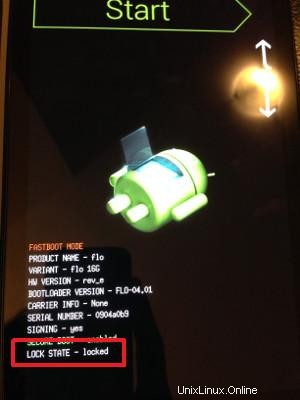
Pamatujete si, kde jste stáhli obrázek TWRP? Předpokládám, že znáte základní linuxové příkazy a umíte použít následující příkaz s cestou k právě staženému souboru:
sudo fastboot flash recovery ~/Path-to-TWRP.img
6. Přejděte do režimu obnovení
Po flashnutí obnovení TWRP z bootloaderu stiskněte tlačítko pro zvýšení a snížení hlasitosti pro přepínání mezi Start, Reboot a Recovery. Tyto možnosti se zobrazí velkým písmem v horní části zařízení. Stiskněte tlačítko napájení pro potvrzení výběru:
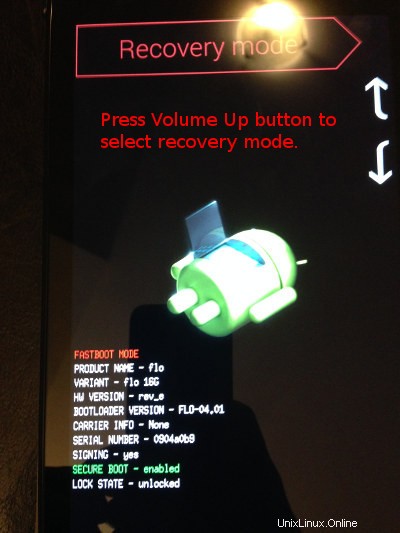
7. Potvrďte zakořenění
Když vstoupíte do režimu obnovy TWRP, může vás přivítat obrazovka požadující heslo. Stačí stisknout Storno. Zde není potřeba žádné heslo.
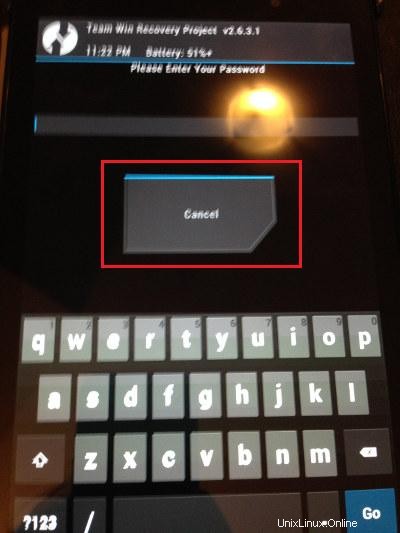
Na další obrazovce vyberte z několika nabízených možností Restartovat .
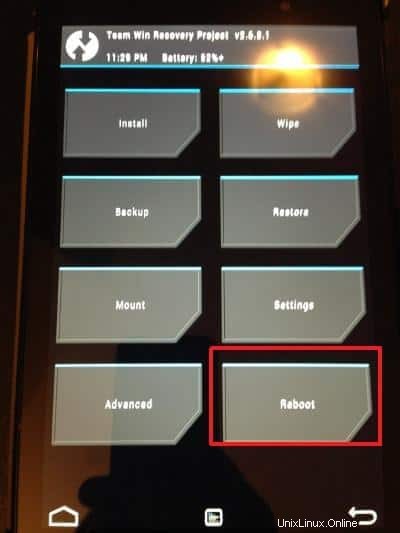
V nabídce Restartovat vyberte Obnovení :
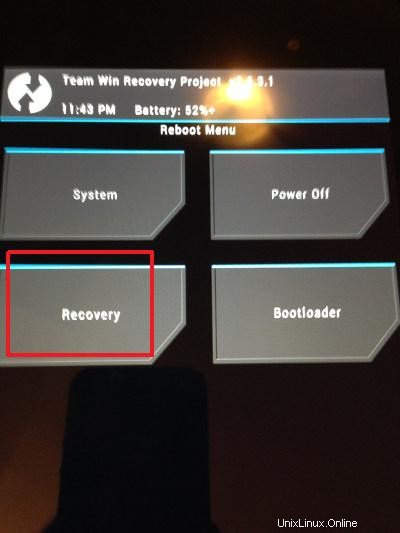
Na další obrazovce se vás zeptá, zda chcete povolit root nebo ne. Protože jste doteď sledovali, znamená to, že ano :) Potvrďte povolení roota. Běda! Zapomněl jsem udělat snímek obrazovky této zprávy. Doufám, že to zvládnete i bez něj.
8. Nakonec jej rootujte
A tady přichází poslední krok. Pokud jste byli doposud úspěšní, nyní je čas rootovat se SuperSU. Pamatujete si soubor CF-Auto Root, který jsme stáhli? Rozbalte tento soubor zip a zadejte extrahovaný adresář. Zobrazí se obrázek adresář, který obsahuje soubor obrázku CF-Auto-Root-flo-razor-nexus7.img. Použijte následující příkaz a nasměrujte jej na zmíněný obrázek:
fastboot boot ~/Path-To-The-Image/CF-Auto-Root-flo-razor-nexus7.imgPokud vše proběhne v pořádku, budete v Nexus 7 normálně spuštěni. Budete požádáni o stažení SuperSU nebo něčeho podobného z Google Play Store. To je známkou toho, že jste byli zakořeněni.
Poznámka: Pokud se někde pokazíte, prozkoumejte obnovu TWRP. V případě, že jste po odemknutí bootloaderu nebo rootnutí zařízení uvízli v „bootloopu“ a uvidíte čtyři poskakující koule a nemůžete se do zařízení zavést, vraťte se znovu do režimu obnovy. Vyzkoušejte možnosti v Advance pro obnovení továrního nastavení nebo jako ztracené místo Vymažte data a proveďte kompletní vyčištění. Restartujte nyní a mělo by to být v pořádku.
Doufám, že vám tento průvodce pomůže rootovat Nexus 7 2013 (Flo) v Ubuntu Linux navzdory těm špatným snímkům obrazovky pořízeným z fotoaparátu mého telefonu. Upozorňujeme, že toto bylo napsáno pro verzi Nexus 7 2013, pokud ji chcete používat na Nexus 7 2012 (grouper), stáhněte si obrázek TWRP pro starší verzi. Zbytek kroků bude stejný.
Pokud máte nějaké dotazy nebo návrhy, neváhejte kliknout do pole komentáře.